Und die Qualität?
Die Qualität der Übersetzungen ist allerdings oft nicht ausreichend, die Ergebnisse sind teilweise missverständlich oder holprig. Zugegeben, Übersetzung ist schwierig, weil der hinter den Worten liegende Sinn dazu erfasst werden muss, sobald es um mehr geht als rein sachliche Aussagen.
Ein bekanntes Beispiel dafür ist der Test mit dem Satz „Der Geist ist willig, doch das Fleisch ist schwach“, den einst ein Informatiker mit einem Übersetzungsprogramm vornahm, um die Problematik zu illustrieren. Die automatische Übersetzung ins russische und zurück lieferte etwa die einigermaßen an den vordergründigen Worten ausgerichtete Übersetzung „Der Wodka war gut, doch das Fleisch war verdorben“ (Beispiel aus dem englischen übertragen).
Und der Datenschutz?
Hinzu kommt – vor allem beim geschäftlichen Einsatz – dass die zu übersetzenden Texte auf unbekannte Server übertragen werden, vermutlich auch außerhalb der EU. Klare Aussagen finden sich dazu meist nicht. Dies kann ein rein rechtliches Problem sein; bei vielen geschäftlichen Texten ist es aber durchaus auch ein Geheimhaltungsproblem, wenn nicht sichergestellt werden kann, dass keinerlei Fremdzugriff auf die Texte erfolgt.
Es geht auch anders: DeepL – Hochwertige Übersetzung aus Deutschland
Der Deutsche Anbieter „DeepL“ geht einen technisch anderen Weg. Sein Übersetzungsverfahren erzielt in vielen Fällen deutlich bessere, natürlichere Übersetzungsergebnisse und kommen auch mit Fachtexten unserer Kunden gut klar.
Sämtliche Server stehen zudem in Deutschland und es gibt für die kommerzielle Nutzung klare rechtliche Garantien für die DSGVO-konforme Handhabung der Daten und Texte. Sämtliche Übertragungen zu und von den DeepL-Servern erfolgen verschlüsselt. Nichts wird gespeichert oder „für die Weiterentwicklung der Dienste“ ausgewertet. Nach Abschluss der Übersetzung bleiben keine Spuren auf den Servern von DeepL zurück.
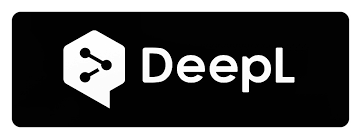
Technische Produktbeschreibungen automatisch übersetzen mit DeepL
Für einen unserer Kunden war die Qualität der Übersetzung von technischen Produktbeschreibungen mit vielen Einheiten und Maßangaben sowie Fachbegriffen neben der DSGVO-Konformität der Hauptgrund für die Entscheidung für DeepL. Andere getestete Dienste verursachten dabei überwiegend Kauderwelsch mit unsinnigen technischen Daten. Die Ergebnisse von DeepL sind auch nicht immer gleich perfekt, erfordern aber in diesem Szenario wesentliche weniger manuelle Nacharbeiten.
Programmierschnittstelle (API) für automatische Übersetzung mit DeepL
Hat man mehr als einige wenige Texte zu übersetzen, und dies regelmäßig, ist die manuelle Eingabe in ein Web-Formular und das herauskopieren der Übersetzung zur manuellen Übertragung in das Zieldokument viel zu zeitaufwändig und umständlich.
DeepL bietet zur Integration in Anwendungen eine offene Programmierschnittstelle an (in Form einer standardkonformen REST-API), mit der sich beliebige Programme – von Office-Anwendungen bis hin zu selbst entwickelten individuellen Softwarelösungen – einfach um Übersetzungsfunktionen erweitern lassen.
Eine solche Integrationslösung ist dann allerdings nicht mehr kostenlos – kann sie auch nicht, denn DeepL verdient ja nicht an Ihren Daten und muss von irgendetwas leben – sondern erfordert den Abschluss eines Vertrages. Die Kosten sind allerdings sehr moderat und betragen (Stand September 2018) € 20,- monatlich für bis zu 1 Million Zeichen. Darüberhinausgehende Übersetzungen werden mit 1 ct pro 500 Zeichen abgerechnet.
Integration der automatischen Übersetzung mit DeepL in Individualsoftware
Für unseren Kunden, der monatlich tausende Artikelbeschreibungen für eine Internet-Versteigerungslösung übersetzen muss, haben wir die Anwendung um automatische Übersetzung mit DeepL erweitert. Auf Knopfdruck in der Anwendung wird eine Beschreibung automatisch in alle benötigten Zielsprachen übersetzt und zur Nachbearbeitung in einem dafür erstellten Redaktions-Formular angezeigt. Sind alle Übersetzungen in Ordnung, werden sie ebenfalls auf Knopfdruck ins System übernommen und im Web angezeigt.
Integration der Übersetzung mit DeepL in Microsoft Office – Anwendungen
Bei dieser Gelegenheit haben wir bei SYMPLASSON dann auch gleich drei Office-Integrationen für DeepL entwickelt. Sie bieten folgende Funktionen:
- Microsoft Word: Übersetzung eines markierten Textes in eine wählbare Zielsprache auf Knopfdruck:
- Markieren Sie den Text, der übersetzt werden soll.
- Klicken Sie auf den Button „Translate“ (siehe Punkt 1).
- Danach öffnet sich das Fenster „Text-Übersetzer (DeepL)“ -> siehe Bild.
- Wählen Sie die Sprache aus, in der Ihr Text übersetzt werden soll (in unserem Beispiel „Englisch“)
- Unter dem Punkt „Ersetzungsoptionen“ können Sie auswählen, ob Ihr Quelltext mit dem ‚übersetzten Text‘ ersetzt oder angefügt werden soll
- Klicken Sie dann auf die Schaltfläche „Übersetzen“ (siehe Punkt 2) und Ihr Text wird in Ihrer Zielsprache (z.B. Englisch) ersetzt/ergänzt.
- Microsoft Outlook: Übersetzung eines markierten Textes in eine wählbare Zielsprache auf Knopfdruck
- Markieren Sie den Text, der übersetzt werden soll.
- Klicken Sie auf den Button „Translate“ (siehe Punkt 1) und es öffnet sich ein neues Fenster.
- Wählen Sie die Sprache aus, in der Ihr Text übersetzt werden soll (in unserem Beispiel „Englisch“)
- Unter dem Punkt „Ersetzungsoptionen“ können Sie auswählen, ob Ihr Quelltext mit dem ‚übersetzten Text‘ ersetzt oder angefügt werden soll
- Klicken Sie dann auf die Schaltfläche „Übersetzen“ (siehe Punkt 2) und Ihr Text wird in Ihrer Zielsprache (z.B. Englisch) ersetzt/ergänzt.
- In unserem Beispiel (siehe Punkt 3) haben wir den Quelltext ersetzt!
- Microsoft Excel: Übersetzung à la Excel mit der SYM-Funktion „SYMTranslateText( [Zielsprache]; [Quelltext] )“.
Damit lassen sich ganze Tabellen mit vielen Textabschnitten in mehrere wahlfreie Zielsprachen automatisch übersetzen, indem der Quelltext und die Zielsprache wie bei einer Standard-Excel-Funktion referenziert werden. Und wie bei normalen Excel-Funktionen erfolgt auch hier ohne weiteren Befehl eine automatische Neuübersetzung, sobald die Zellen mit dem Quelltext oder die Zelle mit dem Kürzel für die Zielsprache verändert werden.- Markieren Sie den Text, der übersetzt werden soll.
- Geben Sie die Formel „SYMTranslateText“ ein und klicken Sie auf das „Formel-Symbol“ links neben dem Eingabefeld.
- Es öffnet sich ein neues Fenster (siehe Bild)
- Wählen Sie die Zielsprache aus, in der Ihr Text übersetzt werden soll (in unserem Beispiel „Englisch“ = „EN“) und Ihre Quellsprache (z.B. „Deutsch“ = „DE“)
- Klicken Sie dann auf „OK“ und Ihr Text wird in Ihrer Zielsprache (hier C9) ergänzt.



